Wenn unter Windows 10 der Windows Explorer abstürzt, dann kann das verschiedene Ursachen haben. Häufig sind Drittanbieter-Programme die Ursache dafür, dass sich der Windows Explorer von alleine schließt und abstürzt. In diesem Beitrag haben wir dir eine Reihe von möglichen Ursachen mit den passenden Lösungsansätzen zusammengefasst, wenn Du Probleme mit dem Windows Explorer unter Windows 10 hast.
Windows Explorer stürzt ab: Kontextmenü-Eintrage deaktivieren
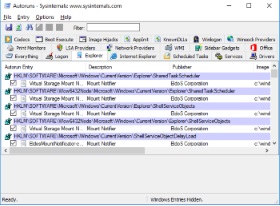 Wenn der Windows Explorer abstürzt, zum Beispiel wenn man einen Rechtsklick macht, dann liegt das nicht selten an den Kontextmenü-Einträgen von Drittanbieter-Programme. Es gibt eine Reihe von Programmen die sich als Eintrag in das Kontextmenü setzen, um über einen Rechtsklick direkt aufgerufen werden zu können. solle es hier Probleme geben, dann wirkt sich das manchmal auch auf den Windows Explorer aus und dieser stürzt ab.
Wenn der Windows Explorer abstürzt, zum Beispiel wenn man einen Rechtsklick macht, dann liegt das nicht selten an den Kontextmenü-Einträgen von Drittanbieter-Programme. Es gibt eine Reihe von Programmen die sich als Eintrag in das Kontextmenü setzen, um über einen Rechtsklick direkt aufgerufen werden zu können. solle es hier Probleme geben, dann wirkt sich das manchmal auch auf den Windows Explorer aus und dieser stürzt ab.
- Lade dir das kostenlose Programm namens „AutoRuns“ für Windows herunter.
- Starte das Programm und wechsel auf die Registerkarte „Explorer“.
- Unter „HKCU\Software\Classes\*\ShellEx\ContextMenuHandlers“ sowie „HKLM\Software\Classes\*\ShellEx\ContextMenuHandlers“ kannst Du nun die Haken bei den Shell-Extensions entfernen.
- Starte deinen PC einmal neu und prüfe, ob der Windows Explorer bei einem Rechtsklick weiterhin abstürzt.
Netzlaufwerke bringen Windows Explorer zum Absturz
Möglicherweise könnte das Problem auch durch zu viele nicht erreichbare Netzlaufwerke verursacht werden. Wenn Netzlaufwerke nicht direkt erreichbar sind, dann kann das den Windows Explorer manchmal stark verlangsamen, sodass es manchmal lange hängt und so aussieht als sei der Windows Explorer abgestürzt. Überprüfe alle Netzlaufwerke und deren Erreichbarkeit, testweise könnte man diese auch einmal entfernen.
Manchmal kann auch ein einfacher Neustart weiterhelfen, wenn der Windows Explorer langsam ist, hängt oder abstürzt. Sollte gar nichts helfen, dann kommt man um ein Zurücksetzen von Windows 10 meist nicht herum. Dank der Auffrischen-Funktion kann man Windows 10 neuinstallieren, ohne das persönliche Dateien verloren gehen und darüber lässt sich der Fehler mit dem Windows Explorer dann nicht selten schnell beheben.